Alle Daten der Welt nutzen nichts, wenn du nicht steuerst, wie sie dargestellt werden. In diesem Artikel zeigen wir die verschiedenen Arten, wie du deine Daten des Uptrends Website Monitorings, einschließlich geplanter Berichte exportierst.
Die Möglichkeiten für den Datenexport
Es ist möglich, deine Uptrends-Dashboard-Daten, gleich ob standard oder benutzerdefiniert, in verschiedenen Formaten, einschließlich Download als PDF oder Excel (.xls) und Senden als PDF- oder XLS-Datei per E-Mail zu exportieren.
Daten als PDF oder XLS exportieren
Um deine Daten von Uptrends zu exportieren:
-
Navigiere zunächst zum Dashboard, von dem du Daten der Uptrends Anwendung exportieren möchtest.
-
Klicke auf das Hamburger-Symbol im Schnellmenü des Dashboards.
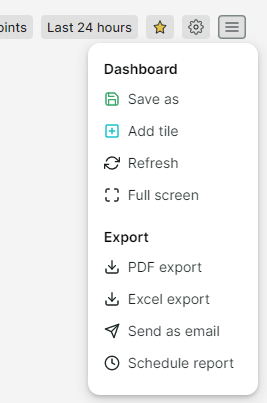
-
Klicke auf oder , um die Exportmethode zu wählen. Der Download erfolgt sofort.
Einen Bericht terminieren, damit er gesendet wird
Das Terminieren eines Berichts funktioniert ähnlich wie der Export PDF oder XLS, mit einigen Änderungen.
- Navigiere zunächst zum Dashboard, von dem du Daten der Uptrends Anwendung exportieren möchtest.
- Klicke auf das Hamburger-Symbol im Schnellmenü des Dashboards.
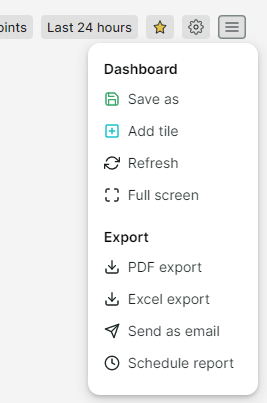
- Wähle .
- Wenn die Konfigurationsseite geöffnet wird, kannst du den Dateityp, Aktivstatus, Intervall, Zeit und Berichtszeitraum für den geplanten Bericht wählen.
- Klicke auf die -Schaltfläche, wenn du fertig bist.
Verwalten eines geplanten Berichts
Um einen bestehenden Berichtsplan zu verwalten oder bei Bedarf einen Bericht zu versenden oder herunterzuladen:
- Gehe zu .
- Auf dieser Seite siehst du eine vollständige Liste geplanter Berichte, einschließlich Informationen zu: welches Dashboard sie verwenden, welcher Operator ihn erstellt hat, für wann er terminiert ist, wer ihn erhält, wann er das nächste Mal gesendet wird und ob er aktiv ist.
- Um einen Bericht zu bearbeiten, klicke auf den hervorgehobenen Dashboard-Namen. Du gelangst dann zur Konfigurationsseite des geplanten Berichts.
- Um einen geplanten Bericht auf Anfrage zu senden, klicke auf den Link Jetzt senden neben dem Bericht, den du versenden möchtest.
Einen geplanten Bericht deaktivieren
Wenn du keinen geplanten Bericht mehr erhalten möchtest, folge den Anweisungen unter Geplante Berichte deaktivieren.